Guide pour choisir le meilleur SSD externe pour Mac en 2024
Publié: 2024-01-11Les disques SSD externes sont une œuvre d'art et un accessoire informatique indispensable. Les supports de stockage plus anciens comme les disques durs, les CD et les disquettes comportaient tellement de compromis que les gens ne voulaient pas les utiliser, surtout pas de nos jours. Les SSD externes sont les successeurs parfaits et le meilleur moyen de stocker les fichiers lourds auxquels nous devons faire face aujourd'hui.
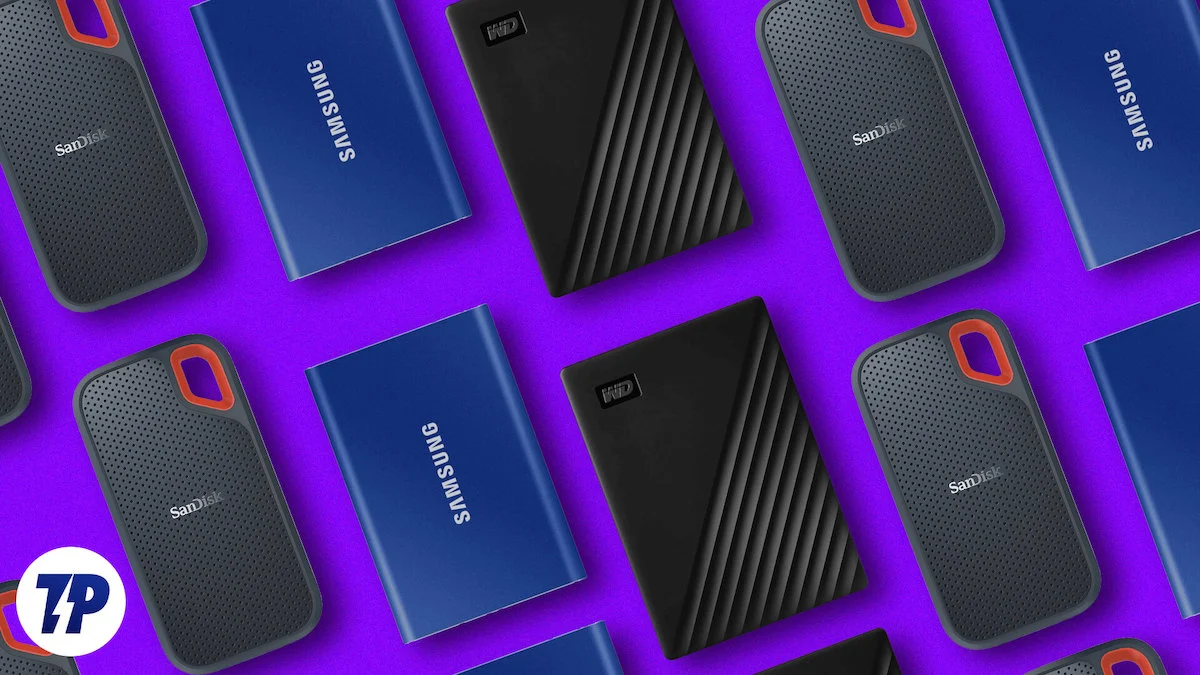
Grâce aux stratégies de tarification intelligentes et aux tactiques intelligentes d'Apple, choisir un SSD externe pour votre Mac est beaucoup plus logique. Avec des dizaines d'options parmi lesquelles choisir, il est difficile d'en choisir une seule : celle qui vous servira le mieux, vous et votre Mac. Mais ne vous inquiétez pas. Dans ce guide d'achat détaillé, vous trouverez les meilleurs SSD externes pour Mac, que vous soyez un pro ou un utilisateur régulier. Continuez de lire pour en savoir davantage.
Table des matières
Pourquoi devriez-vous vous procurer un SSD externe pour votre Mac ?
L'achat d'un SSD externe est bien plus avantageux que vous ne le pensez. Certains d'entre eux sont énumérés ci-dessous.
Les capacités de stockage de base des Mac ne sont tout simplement pas suffisantes en 2024
Pour parler franchement, Apple pense toujours que 256 Go de capacité de stockage de base seront suffisants en 2024, et franchement, ce n'est pas le cas. En comparaison, les Mac Mini, iMac et MacBook Air sont livrés en standard avec moins d'un quart de téraoctet d'espace de stockage utilisable. Les versions de base Mac Studio et MacBook Pro sont livrées en standard avec 512 Go de stockage SSD, ce qui peut devenir un goulot d'étranglement si vous poussez les appareils à leurs limites annoncées.
L'achat d'un SSD externe pour Mac est bien moins cher que d'opter pour une mise à niveau de stockage
Apple est connu pour déchirer votre portefeuille si vous voulez des variantes supérieures. L'échelle de prix pour mettre à niveau les capacités de stockage de base est absurde, et c'est là qu'interviennent les SSD externes. Quel que soit le Mac, vous devrez dépenser au moins 200 $ pour la variante de stockage supérieure, et pour le Mac Studio, c'est près de 2 000 $. En comparaison, un SSD externe standard de 1 To ne coûtera qu’une centaine d’euros. Cela représente près de quatre fois l'espace de stockage de la capacité d'origine de votre Mac pour près de la moitié du prix !
Les SSD externes sont extrêmement portables
Une mise à niveau du stockage n'alourdit pas votre Mac, mais cela ne vous dérangera certainement pas de transporter un appareil supplémentaire qui ne prend pratiquement pas de place et pèse tout aussi peu. La plupart des disques SSD sont suffisamment petits pour tenir dans la poche de votre jean ou de votre chemise, et vous ne les remarquerez même pas. Bien sûr, vous devrez emporter le jeu de câbles inclus pour obtenir les vitesses de transfert maximales, mais c'est tout.
Universellement compatible avec d'autres appareils
Grâce à l'USB Type-C, les SSD externes sont compatibles avec presque tous les appareils que vous possédez. Si vous effectuez un petit zoom arrière, les appareils photo professionnels, les ordinateurs de bureau, les consoles de jeux et autres périphériques modernes peuvent être connectés via des ports USB Type-C. En plus des Mac et des iPad, la série iPhone 15 récemment annoncée s'appuie également entièrement sur l'USB Type-C, que ce soit pour le chargement ou le transfert de données. Cerise sur le gâteau, des SSD externes peuvent être connectés à un iPhone 15 Pro ou Pro Max pour enregistrer et sauvegarder des vidéos ProRes en temps réel.
Les SSD externes ont des vitesses de transfert exceptionnellement rapides
Croyez-nous quand nous disons cela : les SSD externes peuvent offrir des vitesses de transfert ultra rapides ; oui, c'est vraiment le cas ! Les SSD les plus récents, même les plus classiques, peuvent théoriquement atteindre des vitesses allant jusqu'à 2 000 Mo/s. C'est encore plus rapide que les vitesses SSD internes des modèles de base du MacBook Air M2 (13″ et 15″) et du M2 Mac Mini. Bien sûr, d'autres Mac, comme le Mac Studio et le MacBook Pro, disposent de SSD beaucoup plus rapides, mais le travail pour lequel les SSD externes sont destinés peut être effectué confortablement grâce aux vitesses de transfert qu'ils offrent.
Presque tous les Mac ont une capacité de stockage maximale de 1 To
À moins que votre portefeuille ne soit plus profond que la tranchée Mariana et que vous souhaitiez acheter un Mac Pro, vous ne pouvez pas obtenir un Mac avec plus d'un téraoctet de stockage interne. Sans oublier que des appareils comme le MacBook Air et le Mac Mini ne disposent que de 512 Go maximum. En revanche, un SSD externe de 4 To n'est pas rare et constitue donc la seule option si vous souhaitez disposer d'encore plus d'espace de stockage.
Les SSD externes sont beaucoup plus protégés que votre Mac
Laisser tomber votre ordinateur à mille dollars n’est pas une chose à laquelle vous pouvez même penser. Les SSD externes, aussi petits soient-ils, sont bien mieux protégés. La plupart sont résistants aux chutes. D’autres vont même plus loin en obtenant des certifications militaires. Qu’en est-il de la résistance à la poussière et à l’eau ? Vous vous demandez peut-être. Grâce à la certification IP, cela ne pose aucun problème non plus. De plus, de nombreux SSD offrent des outils de cryptage logiciels pour protéger davantage vos données. Tout cela est couvert par une garantie limitée d’un an.
Vous avez besoin d'un périphérique de stockage externe pour sauvegarder votre Mac
Si vous avez déjà essayé de sauvegarder votre Mac avec Time Machine, vous saurez que la seule façon de le faire est de connecter un périphérique de stockage externe. Les SSD externes sont parfaits à cet effet. Grâce à leurs capacités de stockage élevées, vous pouvez sauvegarder votre Mac régulièrement et de manière fiable sans avoir à craindre de perdre vos précieuses données. Et avec la protection offerte par les SSD externes, il n'y a pas de meilleur moyen de sauvegarder votre Mac.
Moins cher que la mise à niveau de votre ancien Mac ayant un espace disque faible
Votre ancien Mac manque d’espace de stockage mais fonctionne parfaitement par ailleurs ? Au lieu de le remplacer ou d'en acheter un nouveau, vous pouvez transférer son contenu sur un SSD externe. De cette façon, vous pouvez organiser vos fichiers et vider votre ancien Mac. Acheter un nouveau Mac est bien plus pratique que de mettre inutilement une pression sur votre portefeuille. C'est aussi un peu moins de e-déchets pour la planète, ce qui est aussi important !
Les Mac ne peuvent pas être mis à niveau par l'utilisateur après l'achat
Le simple fait que les Mac ne soient pas évolutifs les rend difficiles à utiliser à long terme. Apple ne vous permet pas de mettre à niveau les SSD ou les clés RAM, et ne fournit pas non plus d'emplacements supplémentaires pour ce faire. Hormis le Mac Pro, qui peut être configuré dans une certaine mesure après l'achat, la plupart des Mac, y compris les Mac Mini, les MacBook et les iMac, doivent s'appuyer sur des solutions telles que des SSD externes et des solutions de stockage cloud pour fonctionner de manière optimale lorsqu'il n'y en a plus assez. espace de stockage.
Les pannes de SSD internes sont quasiment une perte totale
Bien que cela soit peu probable, le SSD de votre Mac peut également tomber en panne. Dans ce cas, votre Mac serait inutilisable car il n’existe aucun moyen de le récupérer. Même Apple ne pourrait pas vous aider ; il vous resterait une pièce maîtresse. Il est indéniable que les SSD portables peuvent avoir des problèmes similaires, mais comme ils sont externes, vous pouvez les jeter et en acheter un nouveau. Vous devrez sauvegarder vos données quelque part, mais au moins vous n'aurez pas à faire face à une perte totale et à jeter votre Mac brillant.
Comment choisir le SSD externe parfait pour Mac ?
Avec autant de disques SSD externes parmi lesquels choisir, il est important de savoir comment choisir le bon. Il y a beaucoup de choses que vous devriez considérer, que nous énumérons ci-dessous.
Décidez d’une capacité de stockage
Les SSD externes existent dans différentes capacités de stockage – de 256 Go à une centaine de téraoctets. Bien sûr, l'utilisateur moyen ne dépasserait pas un ou deux téraoctets, mais il est néanmoins conseillé d'être clair sur vos besoins et de décider d'une capacité de stockage appropriée. Tout ce qui est inférieur à un téraoctet va à l’encontre de l’objectif et la capacité serait rapidement épuisée. 1 To est la solution idéale, mais si vous êtes un créateur, vous ne devriez pas disposer de moins de 2 To de capacité de stockage.
Ne négligez pas les vitesses de transfert
Les entreprises ne ménagent aucun effort pour commercialiser leurs produits et les rendre attrayants. Comme l'utilisateur moyen ne connaît pas forcément grand-chose aux SSD, les marques peuvent s'en tirer avec des tactiques marketing, comme la vitesse de transfert des SSD. Faites attention aux chiffres lorsque vous choisissez un SSD, car ils sont également importants : vous pouvez obtenir deux fois la capacité de stockage pour la moitié du prix, mais avec des vitesses de transfert moins bonnes. Tout ce qui est inférieur à 500 Mo/s n'est pas recommandé, tandis que 1 000 Mo/s est un juste milieu. Tout ce qui dépasse ce chiffre, 2 000 Mo/s ou plus, est idéal pour les professionnels.
Ne vous laissez pas tromper par les protocoles USB
Les protocoles USB sont la chose la plus importante à surveiller. Cela nécessite un peu de recherche mais est relativement facile à faire. En fait, vous devez vous assurer que le SSD que vous achetez prend en charge les protocoles d'entrée de votre Mac. Chaque nouveau Mac est livré avec des ports USB Type-C, mais il est important de savoir qu'il s'agit de ports Thunderbolt, marqués d'un symbole en forme d'éclair. Malheureusement, la plupart des SSD externes renoncent au protocole Thunderbolt et optent pour les protocoles USB 3.1 ou 3.2 les plus courants.
Thunderbolt est une variante spéciale des interfaces USB Type-C et l'une des plus rapides. Sinon, les Mac sont parfaitement compatibles avec les normes conventionnelles – USB 3.1 Gen 2, USB 3.2 Gen 2 et USB 4. Notez que les ports de votre Mac peuvent être différents. Par conséquent, nous vous recommandons de lire le guide d'assistance Apple pour mieux comprendre les périphériques de votre Mac. Par conséquent, vous devez faire très attention à savoir si le SSD prend en charge les mêmes protocoles USB que votre Mac.
Acheter des SSD avec un meilleur protocole que celui de votre Mac n'a aucun sens, car cela n'améliorera pas les vitesses de transfert. Par exemple, acheter des SSD prenant en charge le protocole USB 3.2 Gen 2X2 ne serait pas un avantage, car aucun nouveau Mac ne prend actuellement en charge ce protocole. Cependant, il est recommandé si vous souhaitez utiliser le SSD avec d'autres appareils prenant en charge le protocole ou pour pérenniser votre achat.
Notamment, la convention de dénomination farfelue des clés USB a probablement été décidée par un enfant en bas âge, ce qui a donné lieu à des noms absurdes et déroutants. USB 3.0, USB 3.1 Gen 1 et USB 3.2 Gen 1, par exemple, revendiquent une bande passante maximale de 5 Gbit/s et sont fondamentalement la même chose. Il en va de même pour l'USB 3.1, l'USB 3.1 Gen 2 et l'USB 3.2 Gen 2, qui spécifient chacun une bande passante maximale de 10 Gbit/s. L'USB 3.2 Gen 2×2 est le nec plus ultra, car il utilise une architecture multivoie pour atteindre des bandes passantes allant jusqu'à 20 Gbit/s. Les Thunderbolt 3 et 4, en revanche, atteignent jusqu'à 40 Gbit/s.
Choisissez le bon type de SSD
Le choix est assez simple. Outre les SSD portables externes prêts à l'emploi de marques comme Samsung et SanDisk, vous pouvez également créer les vôtres. Tout ce dont vous avez besoin est une clé SSD et un boîtier ; le reste est du simple bricolage. Bien que les SSD pré-construits soient pratiques, les construire vous-même présente de nombreux avantages. Cependant, force est de constater que les SSD externes sont suffisants pour la plupart des cas d'utilisation, tandis que les SSD faits maison sont davantage recommandés aux passionnés.
Accorder la même importance à la qualité de construction
Même si cela paraît évident, il ne faut pas négliger la qualité de fabrication des SSD. L’époque des disques durs fragiles est révolue, car les SSD modernes sont beaucoup plus résistants aux chutes, aux éclaboussures et à la poussière. Certains sont même certifiés militaires pour une protection supplémentaire. Le logiciel joue également un rôle important. Grâce à la possibilité de chiffrer les disques, vous pouvez empêcher la compromission de vos données en les sécurisant avec un mot de passe.
Lecture connexe : Un guide complet pour acheter des SSD pour PC
Meilleur SSD externe pour Mac – Pour les utilisateurs réguliers
Disque SSD portable Samsung T9
Samsung est l'une des premières entreprises à apparaître lorsque vous recherchez des disques de stockage externes. Basé sur la technologie NVMe, le SSD portable Samsung T9 n'est pas beaucoup plus gros qu'une carte de crédit et, avec ses 122 grammes, peut même réduire le poids de votre portefeuille. Le boîtier métallique, petit mais puissant, est recouvert d'un revêtement en caoutchouc noir texturé, pour lequel Samsung revendique avec confiance une résistance aux chutes allant jusqu'à 3 mètres.

Avec des vitesses de lecture et d’écriture folles allant jusqu’à 2 000 Mo/s, le SSD portable T9 est l’un des plus rapides que vous puissiez obtenir. Il est disponible en trois variantes de stockage : 1 To, 2 To et 4 To, qui reposent toutes sur l'interface USB 3.2 Gen 2×2. Malheureusement, il n'y a pas de support Thunderbolt, que prennent en charge tous les Mac les plus récents. Cela signifie également qu'aucun Mac ne bénéficiera des vitesses de transfert annoncées de 2 000 Mo/s – ce n'est bon que pour la pérennité si nous en parlons maintenant. Grâce au cryptage matériel AES 256 bits, le SSD portable T9 peut être verrouillé derrière un mot de passe à l'aide du logiciel Samsung Magician. Tout cela est couvert par une garantie de 5 ans.
Acheter un SSD portable Samsung T9
Samsung série T7
Si vous ne vous considérez pas comme un utilisateur expérimenté et que le transfert de fichiers lourds est rare, le SSD portable Samsung T7 serait un choix plus judicieux. La série T7 de SSD portables de Samsung, qui comprend les T7, T7 Touch et T7 Shield, répond à toutes les exigences d'un SSD idéal. Les vitesses maximales de lecture et d'écriture spécifiées de 1 050 Mo/s et 1 000 Mo/s respectivement, ainsi que le boîtier de la taille d'une carte de crédit sont des points positifs. Les fonctionnalités logicielles telles que le cryptage AES 256 bits, la protection par mot de passe via le logiciel Samsung Magician et bien d'autres encore ne sont pas non plus négligées. La série T7 est disponible avec 500 Go, 1 To, 2 To et 4 To, qui varient en fonction de la variante sélectionnée.

Le T7 Touch dispose d'une fonctionnalité spéciale : un scanner d'empreintes digitales physique qui offre la protection ultime pour vos données stockées. Le T7 Shield possède un boîtier caoutchouté similaire à son successeur, le SSD portable T9. Malgré la même résistance aux chutes de 3 mètres, le T7 Shield est résistant à la poussière et aux éclaboussures IP65. Le SSD portable T7 standard est résistant aux chutes jusqu'à 2 mètres et logé dans un boîtier métallique aux couleurs époustouflantes. La série T7 s'appuie sur le port USB 3.2 Gen 2 éprouvé pour compenser le manque de prise en charge Thunderbolt. Les T7 et T7 Touch bénéficient d'une garantie de 3 ans, tandis que le T7 Shield bénéficie d'une garantie limitée de 5 ans.
Acheter Samsung T7
Acheter une protection Samsung T7
Acheter Samsung T7 Tactile
SSD portables SanDisk Extreme et Extreme Pro V2
SanDisk a également un culte grâce à sa vaste gamme de clés USB, de SSD, de cartes mémoire et bien plus encore. Le SSD portable SanDisk Extreme est la réponse de SanDisk au SSD portable T7 Shield de Samsung. Les SSD sont littéralement au coude à coude en termes de spécifications. En termes de design, SanDisk opte pour un encombrement légèrement plus grand et une surface en silicone souple. Cependant, il pèse presque la moitié du poids, bien qu'il soit équipé d'une boucle à mousqueton. Grâce à sa construction robuste et à son indice de protection IP65, le SSD est résistant aux chutes jusqu'à 3 mètres de hauteur, mais il est également protégé contre la poussière et les projections d'eau.
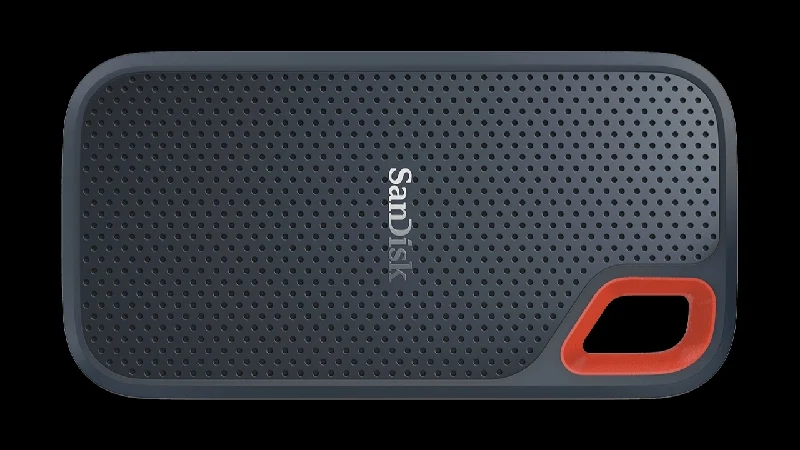
Les différences s'arrêtent là, puisque le port USB 3.2 Gen 2 du SanDisk Extreme offre des vitesses de transfert similaires – jusqu'à 1 050 Mo/s en écriture et 1 000 Mo/s en lecture. Côté logiciel, le SSD bénéficie de l'application SanDisk Memory Zone, un logiciel de gestion de fichiers multiplateforme, et du logiciel SanDisk SecureAccess, qui utilise le cryptage matériel AES 256 bits pour sécuriser vos données. Le SSD est proposé dans une gamme de capacités, de 500 Go à 4 To, et SanDisk offre une garantie limitée de 5 ans sur toutes les données.
SanDisk vend également une variante encore plus rapide, l'Extreme Pro Portable SSD V2, qui offre des vitesses de transfert allant jusqu'à 2 000 Mo/s grâce à la prise en charge de l'USB 3.2 Gen 2×2. Le reste des spécifications, y compris le langage corporel, reste inchangé. Pour être honnête, les gammes de disques SSD portables SanDisk Extreme et Extreme Pro ont été confrontées à un problème d'effacement de données au début de l'année dernière. Les utilisateurs ont signalé une perte soudaine de données sur leurs SSD SanDisk, avec des conséquences désastreuses. Heureusement, le problème a été résolu peu de temps après grâce à une mise à jour du firmware. Les SSD concernés comprenaient les versions 4 To du SanDisk Extreme et les trois variantes de stockage – 1 To, 2 To et 4 To de l'Extreme Pro.
Acheter SanDisk Extreme pour Mac
Acheter SanDisk Extreme Pro pour Mac
Crucial X9 Pro et X10 Pro
Un autre nom bien connu dans l’industrie est Crucial, et son SSD portable X9 Pro est un autre grand concurrent. Ce qui est étonnant, c'est que le X9 Pro est plus léger, même s'il a presque la même taille que les AirPods Pro. Ce petit accessoire repousse les limites de la compacité tout en étant résistant aux chutes jusqu'à 2 mètres et répondant à l'indice IP55, ce qui signifie qu'il peut résister aux éclaboussures d'eau et à la poussière.

Le Crucial X9 Pro est proposé dans des tailles de 1 To, 2 To et 4 To et utilise le même protocole USB 3.2 Gen 2 pour atteindre des vitesses de lecture allant jusqu'à 1 050 Mo/s et des vitesses d'écriture allant jusqu'à 975 Mo/s. Il prend également en charge le cryptage matériel AES 256 bits et est accompagné d'une garantie limitée de 5 ans. Crucial propose également le SSD portable X10 Pro, identique au X9 Pro mais avec une vitesse de transfert allant jusqu'à 2 100 Mo/s grâce à l'USB 3.2 Gen 2×2.

Acheter Crucial X9 Pro
Acheter Crucial X10 Pro
Kingston XS1000 et XS2000
Vous recherchez un SSD externe pour votre Mac sans vous ruiner ? Alors le Kingston XS1000 est exactement ce qu'il vous faut. Si vous pensiez que le Crucial X9 Pro était le plus petit SSD possible, le Kingston XS1000 vous surprendra par son design encore plus petit et plus léger. Bien qu’il ne soit pas aussi robuste que les autres options, le SSD suit une conception sandwich en métal et en plastique sûre et solide. Cependant, le SSD n’a pas d’indice IP officiel ni d’indice de résistance aux chutes.

D'autres spécifications courantes incluent un port USB 3.2 Gen 2 qui prend en charge des vitesses de transfert allant jusqu'à 1 000 Mo/s et une garantie limitée de 5 ans. Si vous n'en avez pas assez du XS1000, Kingston a une réponse avec le SSD portable XS2000. Les points forts incluent un facteur de forme tout aussi impressionnant, des vitesses de transfert allant jusqu'à 2 000 Mo/s et un indice IP55. En plus de la garantie de 5 ans, un couvercle en caoutchouc inclus garantit la résistance à la poussière, aux éclaboussures et aux chocs. Les offres de Kingston sont très abordables par rapport aux autres, même si elles offrent les mêmes performances.
Acheter Kingston XS1000
Acheter Kingston XS2000
Lecture connexe : Meilleures applications de test de vitesse de disque pour Mac
Meilleur SSD externe pour Mac – Pour les utilisateurs professionnels
Les SSD professionnels s'adressent aux utilisateurs qui ne peuvent absolument pas faire de compromis sur les vitesses de transfert. Ainsi, vous ne devriez pas vous contenter de moins que Thunderbolt 3, surtout dans le cas d'un Mac. Cela ne sert à rien de dépenser des sommes faramineuses pour un SSD externe professionnel pour Mac s'il ne prend pas en charge l'interface Thunderbolt. En prime, la plupart des SSD professionnels privilégient la protection des données et sont bien plus robustes que les SSD classiques.
SSD SanDisk Professionnel Pro-G40
Le SSD Pro-G40 de SanDisk est un choix idéal pour les professionnels. Le SSD est conforme aux normes Thunderbolt 3 et USB 3.2 Gen 2. Ne soyez pas surpris par les performances : 3 000 Mo/s en lecture et 2 500 Mo/s en écriture via Thunderbolt 3. Les vitesses via la connexion USB 3.2 Gen 2 ne sont pas non plus à négliger, avec 1 050 Mo/s en lecture et 1 000 Mo/s en écriture.

Pour éviter la surchauffe, le SSD a opté pour un boîtier en aluminium qui prend en charge la dissipation thermique. Avec un indice IP68, vous pouvez être sûr que le Pro-G40 est étanche à l'eau et à la poussière. De plus, le SSD résiste aux chutes jusqu'à 3 mètres et peut supporter des poids allant jusqu'à 4 000 livres sans être écrasé. Avec 1 To, 2 To et 4 To et une garantie de 5 ans, le SanDisk Pro-G40 est un excellent choix pour les professionnels.
Acheter un SSD SanDisk Pro-G40
LaCie Rugged SSD Pro
LaCie et ses disques SSD internationaux uniques de couleur orange sont extrêmement populaires et facilement reconnaissables par le public. LaCie est une marque de confiance, c'est pourquoi Apple vend officiellement les SSD LaCie sur ses sites Web sous la rubrique « Accessoires essentiels pour Mac ». Non seulement ils sont compatibles avec Thunderbolt 3, mais ils incluent également le SSD Seagate FireCuda NVMe, qui atteint des vitesses allant jusqu'à 2 800 Mo/s. Vous pouvez choisir entre des capacités de stockage de 1 To à 4 To.

Malheureusement, ce SSD renonce au design orange exclusif à LaCie et est entièrement noir. Il est toujours étanche IP67, résistant aux chutes jusqu'à 3 mètres et peut résister à une voiture de 2 tonnes. Vous ne payez pas seulement pour le matériel, car en plus d'une garantie de 5 ans, le LaCie Rugged Pro comprend également un accès gratuit aux services de récupération de données Rescue pendant cinq ans.
Acheter LaCie Rugged SSD Pro
Mini SSD LaCie robuste
Si vous êtes prêt à sacrifier certaines fonctionnalités pour obtenir un SSD encore plus petit, vous devriez jeter un œil au LaCie Rugged Mini SSD. Vous bénéficiez des fonctionnalités typiques de LaCie – le boîtier orange vif et l’extérieur caoutchouté – mais dans un format encore plus petit. Le variateur est IP54, protégé contre les projections d'eau et peut résister à des chutes jusqu'à 3 mètres. Vous pouvez choisir entre 500 Go, 1 To, 2 To et 4 To.

En tant que mise à niveau de Thunderbolt 3, le Rugged Mini prend en charge le nouveau protocole Thunderbolt 4 avec des vitesses allant jusqu'à 2 000 Mo/s. Il est rétrocompatible avec d’autres normes USB, notamment Thunderbolt 3 et USB 3.2 Gen 2×2. Une garantie limitée de 3 ans couvre l'appareil avec un service gratuit de récupération de données Rescue pendant 3 ans maximum. 30% des matériaux utilisés dans la construction sont recyclés.
Acheter un mini SSD Lacie Rugged
Créez votre propre SSD externe pour Mac
Les vrais passionnés connaissent les avantages de construire eux-mêmes l’équipement, et les SSD ne sont pas différents. Faites-nous confiance, construire un SSD n'est pas plus complexe qu'un projet scolaire, et vous pourriez le faire en une minute ou deux. Tout ce que vous avez à faire est de placer une clé SSD dans le boîtier, de serrer une ou deux vis en place, de placer le tampon conducteur thermique dessus (certains boîtiers le font par défaut) et de remettre le couvercle en place. presque tout!
Les SSD sur mesure sont fortement recommandés si vous envisagez d'aller au-delà d'un téraoctet de stockage, car vous pourrez mieux profiter des avantages de la construction du SSD vous-même. Pour commencer, vous bénéficiez de vitesses de transfert beaucoup plus rapides. Il ne s'agit pas seulement de performances optimales ; ces SSD sont bien plus capables de maintenir les vitesses que ceux pré-construits. Vous pouvez tout mettre en œuvre et personnaliser entièrement le SSD comme vous le souhaitez, car tout, de la clé SSD interne au boîtier extérieur et aux accessoires supplémentaires, comme un dissipateur thermique, est personnalisable.
L’avantage le plus important que les SSD pré-construits ne pourront jamais offrir est la possibilité de mise à niveau. Comme il n'est pas collé, vous pouvez retirer le SSD et le remplacer par un disque plus récent et plus rapide. Les SSD seront certainement remplis un jour, mais dans ce cas, vous pouvez simplement opter pour une mise à niveau du SSD interne au lieu d'en acheter un entièrement nouveau, comme vous le feriez dans le cas d'un SSD externe pré-construit. Il en va de même pour l'enceinte extérieure, grâce à la conception modulaire. Si vous réfléchissez dans une perspective plus large, cela permet aux SSD personnalisés d'être beaucoup plus rentables qu'un SSD pré-construit.

Lorsque vous passerez ultérieurement à un PC à part entière, vous pourrez utiliser la clé SSD interne de votre création personnalisée, la brancher sur votre PC et faire fonctionner votre machine. Cette flexibilité et cette modularité expliquent pourquoi les professionnels optent pour un SSD externe pour Mac, car il s'agit presque d'un investissement ponctuel. Plus important encore, vous n'avez pas à vous soucier de la garantie, car la plupart des SSD internes les plus populaires sont tout aussi généreusement couverts par leurs fabricants.
Choisir le bon SSD interne est la clé pour construire un SSD impeccable. Il existe de nombreuses formes, interfaces, types de SSD, etc., mais ce guide d'achat complet de SSD devrait vous aider. Si vous n'avez pas le temps de le parcourir, assurez-vous d'en acheter un qui prend en charge PCIe (Gen 4 est recommandé), M.2 et NVMe. Un autre point important à considérer est la valeur TBW (Terabytes Written). Il fait référence à la quantité totale de données qu'un SSD peut écrire au cours de sa durée de vie. Il se peut qu'un SSD offre des spécifications similaires pour moins d'argent mais ait une valeur TBW inférieure. Les marques couvrent leurs SSD en fonction des valeurs TBW au fil du temps, ce qui signifie que votre garantie expirera lorsque le SSD aura dépassé les valeurs TBW, même s'il n'a pas encore terminé son autonomie. En règle générale, un SSD de 1 To devrait avoir une valeur TBW supérieure à 360.
Comme tout est personnalisé, nous vous recommandons de faire vos propres recherches et de sélectionner vous-même la meilleure. Choisir le bon est essentiel au lieu de courir aveuglément derrière les chiffres, car il est peu probable que vous soyez témoin de chiffres de vitesse de transfert gigantesques lorsque vous utilisez le SSD avec votre Mac. Quoi qu'il en soit, voici un aperçu des meilleurs SSD NVMe et de leurs principales spécifications pour créer un SSD externe personnalisé pour Mac.
Disque SSD NVMe WD Black SN770
Ce SSD PCIe Gen4 NVMe de la société établie Western Digital est un best-seller. Le WD Black SN770 est disponible dans des variantes de stockage de 250 Go à 2 To et offre des vitesses de transfert impressionnantes allant jusqu'à 5 150 Mo/s dans sa variante la plus élevée. Malheureusement, le logiciel fourni avec le SSD SN770 est exclusif à Windows. Néanmoins, le produit bénéficie d’une garantie de cinq ans. La valeur TBW est de 1 200 pour la variante 2 To.
Acheter SSD NVMe WD Black SN770
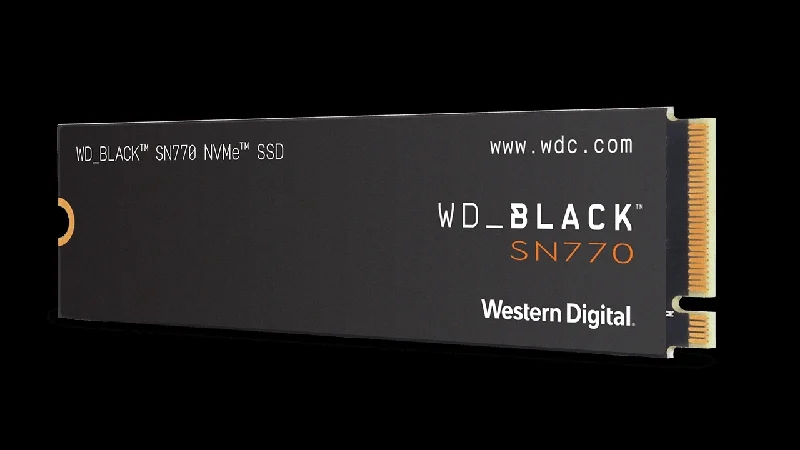
Samsung 970 EvoPlus
Le Samsung 970 Evo Plus pourrait être le SSD interne le mieux noté que vous puissiez obtenir. Le Samsung 970 Evo Plus est basé sur la technologie PCIe 3.0×4 NVMe 1.3 et est disponible en configurations de 250 Go, 500 Go, 1 To et 2 To. Il offre une vitesse d’écriture incroyable de 3 500 Mo/s et une vitesse de lecture de 3 300 Mo/s pour les variantes 1 To et 2 To. Avec la garantie limitée de 5 ans et le logiciel Magician exclusif de Samsung pour la gestion des SSD, la sécurité des données et les mises à jour du micrologiciel, c'est un candidat convaincant. L'endurance du SSD est spécifiée à 1 200 TBW pour la variante 2 To.
Acheter Samsung 970 Evo Plus

SSD Lexar NM790
Lexar est clairement un outsider dans l’industrie. Le SSD NM790, basé sur PCIe Gen4x4, est incroyablement abordable pour les performances qu'il offre. Même si les Mac ne sont pas capables d'utiliser pleinement le SSD, il est difficile de ne pas le recommander, d'autant plus qu'il est moins cher que les autres SSD de fabricants établis. À titre de comparaison, le SSD offre des vitesses de lecture allant jusqu'à 7 200 Mo/s et des vitesses d'écriture allant jusqu'à 6 500 Mo/s. Contrairement à d'autres SSD qui proposent des vitesses beaucoup plus faibles pour leurs modèles de capacité inférieure, le NM790 donne les chiffres exacts pour ses variantes 1 To, 2 To et 4 To. La variante 512 Go n’est que légèrement en deçà de ces chiffres. Avec une garantie de 5 ans et une valeur TBW de 3 000 pour la variante 4 To, c'est l'offre la moins chère de notre liste.
Acheter SSD Lexar NM790

Assurez-vous que le boîtier est compatible avec les vitesses Thunderbolt, qu'il peut accueillir des SSD haute capacité, qu'il est bien conçu et qu'il est suffisamment résistant à la chaleur pour supporter des vitesses de transfert maximales. La résistance à la chaleur peut être améliorée grâce à des coussinets thermiques, facilement disponibles. Certains SSD disposent également d'un dissipateur thermique intégré pour améliorer encore la dissipation de la chaleur. Peu importe le boîtier que vous achetez ; l'important est qu'il soit compatible avec le SSD interne avec lequel vous souhaitez l'utiliser. Vous pouvez donc tout mettre en œuvre, mais nos recommandations incluent quand même le boîtier SSD ORICO 40 Gbps M.2 NVMe et le boîtier SSD M.2 NVMe 40 Gbps sans outil ACASIS.

Ce n'est pas (encore) fait
Contrairement aux SSD prédéfinis programmés pour fonctionner avec les Mac, la nature brute d'un SSD personnalisé signifie qu'il ne sera pas reconnu par votre Mac lorsque vous le branchez. Ne vous inquiétez pas ; un simple formatage suffit pour résoudre ce problème. Voici comment procéder :
- Branchez le SSD sur votre Mac.
- Un message d'avertissement devrait apparaître. Cliquez sur Initialiser pour démarrer le processus. Vous pouvez également ouvrir l'Utilitaire de disque et sélectionner votre SSD externe dans le volet de gauche. Si votre SSD n'est pas affiché, sélectionnez Afficher dans la barre d'outils et activez Afficher tous les appareils. .
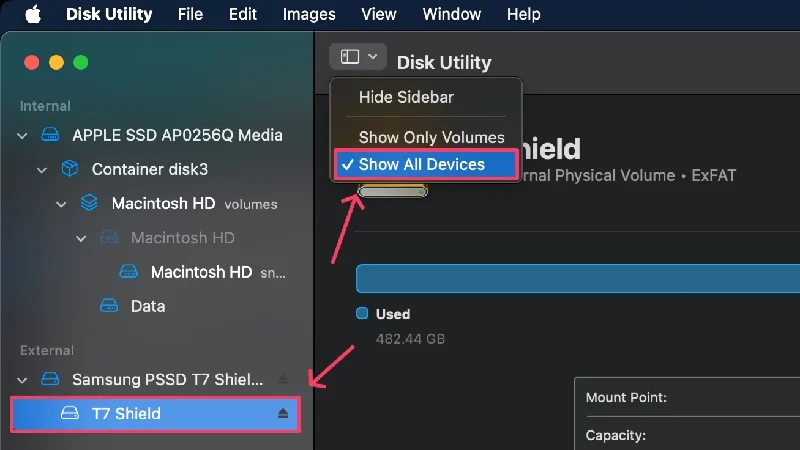
- Sélectionnez Effacer dans la barre d'outils en haut.
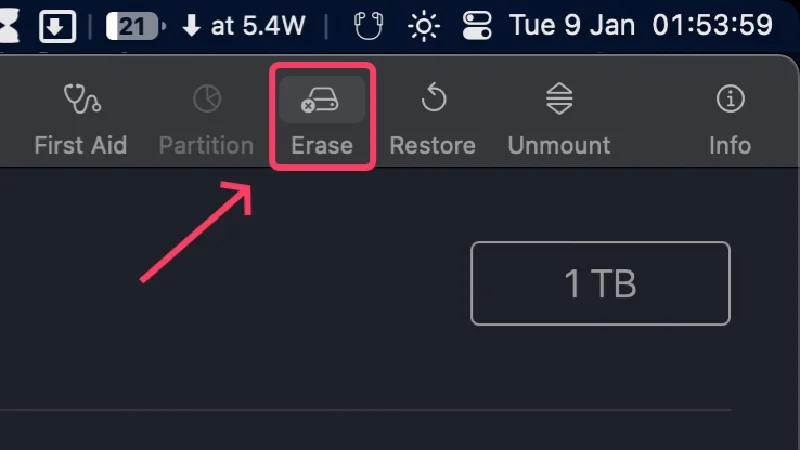
- Renommez votre SSD et sélectionnez le menu déroulant à côté de Format .
- Sélectionnez le format de fichier APFS , bien adapté à la plupart des utilisateurs et recommandé par Apple. Choisissez ExFAT si vous prévoyez d'utiliser le SSD sur d'autres plates-formes comme Android et Windows. Si vous souhaitez explorer d'autres formats de fichiers, nous vous recommandons de consulter le guide de l'assistance Apple.
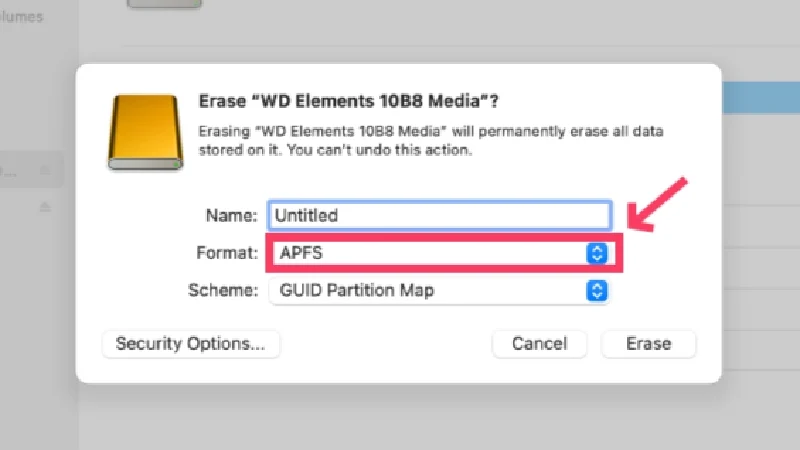
Crédits image : Assistance Apple - Cliquez sur Effacer . Une fois cela fait, vous trouverez le nom de votre SSD dans le volet de gauche, prêt à être utilisé.
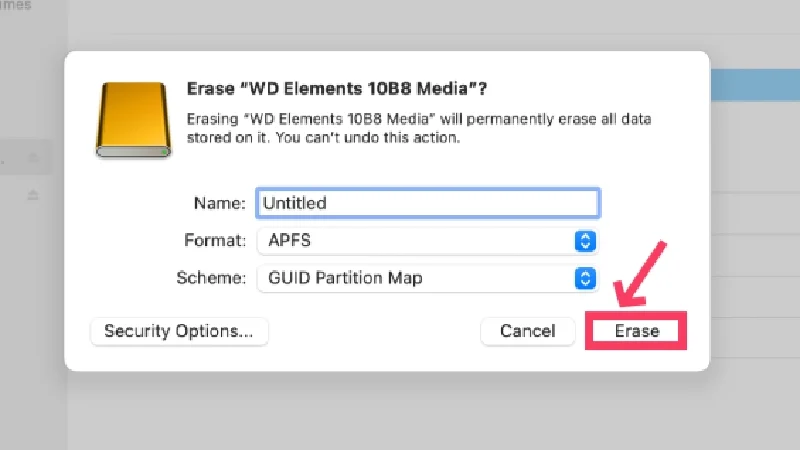
Crédits image : Assistance Apple
Ne faites pas d'erreur en achetant le mauvais SSD externe pour Mac
Ceci conclut notre guide d’achat de SSD externe extrêmement élaboré. Les utilisateurs de Mac bénéficieront énormément d'un SSD externe, c'est pourquoi vous devriez sûrement vous en procurer un si nécessaire, qu'il s'agisse d'un SSD externe pré-construit ou d'un SSD personnalisé. Les faibles capacités de stockage, le manque d’évolutivité et les mises à niveau de stockage coûteuses sont des raisons suffisantes pour en privilégier un. Les choix populaires incluent les séries Samsung T9, T7 et SanDisk Extreme. Les offres de Kingston et Crucial sont tout aussi captivantes, grâce à leur proposition de valeur.
Vous bénéficiez d'encore plus d'avantages si vous décidez d'emprunter la voie un peu plus difficile consistant à créer vous-même un disque dur. Vitesses de transfert plus rapides et plus stables, évolutivité, compatibilité avec davantage d'appareils et modularité : nous ne faisons que gratter la glace d'un glacier. Le vrai travail consiste à choisir la bonne combinaison de boîtier et de SSD interne, ce qui est fait avec suffisamment de précision dans cet article. Le Samsung 970 Evo Plus et le WD Black SN770 sont les favoris du public, tandis que le Lexar NM790 vous étonnera par sa valeur.
FAQ sur le meilleur SSD externe pour Mac
1. Pourquoi est-ce que je n'obtiens pas les vitesses annoncées avec mon SSD ?
Vous pourriez vous sentir trompé lorsque vous réalisez que les vitesses annoncées par votre SSD ne sont pas proches de celles que vous obtenez réellement. C’est la dure vérité à laquelle vous devez faire face. Les fabricants testent leurs SSD dans des conditions idéales et dans des scénarios spécifiques afin qu'ils puissent offrir leurs performances optimales. Dans le monde réel, cela n’est pas possible pour diverses raisons. Il est donc peu probable que vous atteigniez les valeurs annoncées. Une attente modeste que vous pouvez placer sur votre SSD est d’atteindre plus des deux tiers des vitesses de transfert maximales indiquées.
Ainsi, un SSD qui revendique une vitesse d’écriture de 5 000 Mo/s devrait généralement se situer autour de la barre des 3 500 Mo/s. Si votre vitesse est alarmante en comparaison, vous devez rechercher des problèmes du côté de votre Mac. Les protocoles USB peuvent ne pas correspondre, ce qui entraîne des vitesses de transfert nettement inférieures du SSD. Des problèmes de compatibilité, un ancien firmware, une surchauffe ou encore un câble inadapté peuvent provoquer un ralentissement drastique de votre SSD.
2. Pourquoi mon SSD surchauffe-t-il ?
Ce n'est pas un problème rare car les SSD ont tendance à chauffer. Leur facteur de forme est le principal responsable, ainsi que les vitesses de transfert élevées, les transferts de fichiers volumineux et la température ambiante, qui peuvent contribuer au problème et provoquer une surchauffe du SSD. Arrêtez tous les transferts de fichiers, débranchez le SSD et laissez-le intact pendant un certain temps avant de le réutiliser. Cela devrait maintenant fonctionner à nouveau.
Si votre SSD est une construction personnalisée, votre boîtier pourrait être à l'origine du problème. Le boîtier est un élément important du SSD et une mauvaise conduction thermique peut entraîner une surchauffe. La dissipation thermique peut être améliorée en plaçant des tampons thermiques sur le SSD dans le boîtier. Si le boîtier offre suffisamment d'espace, un dissipateur thermique séparé peut être utilisé.
3. Quelles sont les vitesses de lecture et d’écriture ?
Les vitesses de lecture et d'écriture sont des paramètres importants pour tester un SSD. Pour l'expliquer simplement à l'aide d'exemples : la vitesse de lecture se produit lorsque vous transférez des fichiers d'un SSD externe vers votre Mac, tandis que la vitesse d'écriture est exactement le contraire. La vitesse de lecture fait référence à la vitesse à laquelle un SSD peut lire les données qui y sont stockées, tandis que la vitesse d'écriture fait référence à la vitesse à laquelle les fichiers peuvent être écrits.
Les vitesses de lecture et d’écriture sont différentes et ont donc des valeurs différentes. Cette dernière est généralement inférieure, vous n'avez donc pas à vous inquiéter si vous remarquez une vitesse de transfert plus lente lors de la copie d'un fichier de votre ordinateur vers le SSD.
4. Où puis-je en savoir plus sur les ports de mon Mac et comment cela affectera-t-il les performances de mon SSD externe ?
Chaque Mac est unique et les différents connecteurs ne sont donc pas rares. Les Mac les plus récents sont équipés de ports USB Thunderbolt Type-C, qui sont rétrocompatibles avec d'autres générations USB, telles que l'USB 3.1 et l'USB 3.2. Vous devez y prêter attention lorsque vous achetez un SSD externe, car un SSD de haute qualité ne peut développer tout son potentiel que si votre Mac peut le gérer. Voici le guide d'assistance Apple pour vous aider avec les ports de votre Mac.
5. Les SSD sur mesure sont-ils sûrs ?
Absolument. Une fois que vous avez surmonté l'obstacle de la construction d'un SSD en choisissant les bons composants, vous pouvez les utiliser sur votre Mac. Puisqu'ils ne sont pas programmés par défaut pour votre Mac, vous devrez les reformater dans un format pris en charge par votre Mac, tel que APFS. C'est un jeu d'enfant et peut être fait avec l'Utilitaire de disque. De plus, la plupart des clés SSD NVMe internes sont livrées avec le logiciel de gestion des disques de la marque. Un exemple en est le logiciel Samsung Magician avec le SSD NVMe 970 Evo Plus.
6. Puis-je utiliser le SSD externe avec d'autres appareils ?
Grâce à l'USB Type-C, vous pouvez réellement utiliser votre SSD externe avec d'autres appareils. Peu importe qu'il s'agisse d'un appareil Android ou Windows ou même des nouveaux appareils de la série iPhone 15. Cependant, en raison de problèmes de compatibilité USB, il est peu probable que vous obteniez les mêmes performances sur tous les appareils. Un SSD peut sembler plus lent sur un iPhone 15 que sur un MacBook, car l'iPhone 15 dispose d'un port USB 2.0, qui est plus lent que le port Thunderbolt 4 des MacBook les plus récents.
